Coloriser
Résolu
pseudosud
-
Bal -
Bal -
Bonjour,
je viens de retrouver des photos anciennes, certaines ont plus de 60 ans, et je voudrais donner quelques couleurs à certaines d'entr'elles.
Merci à qui pourra m'expliquer le processus sur photoshop CS 5 ou 6
je viens de retrouver des photos anciennes, certaines ont plus de 60 ans, et je voudrais donner quelques couleurs à certaines d'entr'elles.
Merci à qui pourra m'expliquer le processus sur photoshop CS 5 ou 6
A voir également:
- Coloriser
- Coloriser les marques de paragraphes sur word - Forum Word
- Excel: Coloriser ligne/contenu d'1 cellule ✓ - Forum Excel
- Coloriser un certain nombre de cellule en fonction d'une valeur - Forum Excel
- Coloriser les résultats d'une recherche de texte (Ctrl+F) ✓ - Forum Excel
- Sheets: Coloriser une cellule de plusieurs couleurs selon différentes conditions - Forum Google Docs
3 réponses
bonjour
si elles sont en noir & blanc, ouvre l'image, repasse en RVB, ouvre un nouveau calque au-dessus, mets-le en mode couleur et peins sur ce calque en variant l'opacité du pinceau avec des couleurs un peu pastel pour garder l'aspect vieilli
si elles sont en noir & blanc, ouvre l'image, repasse en RVB, ouvre un nouveau calque au-dessus, mets-le en mode couleur et peins sur ce calque en variant l'opacité du pinceau avec des couleurs un peu pastel pour garder l'aspect vieilli
je t'ai préparé un exemple
mon modèle étant déjà en sépia léger, je n'ai pas eu besoin de la remettre en RVB
tu vois sur la capture qu'il y a un calque peau, un calque bouche et un calque cheveux, les trois calques sont en mode couleur
au départ, je prends des couleurs approximatives, l'important dans la première phase est de peindre la zone correctement, avec une forme douce pour atténuer les bordures
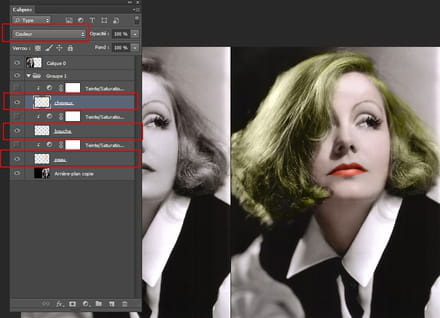
ensuite je crée pour chacun des calques un réglage teinte/saturation, je coche la case redéfinir, je clic sur l'icône d'attribution au calque inférieur pour que le réglage n'agisse pas sur les autres et je régle ma couleur avec les curseurs
pour les cheveux blonds éviter les jaunes qui ne rendent jamais bien, ici j'ai choici de bleuter léger
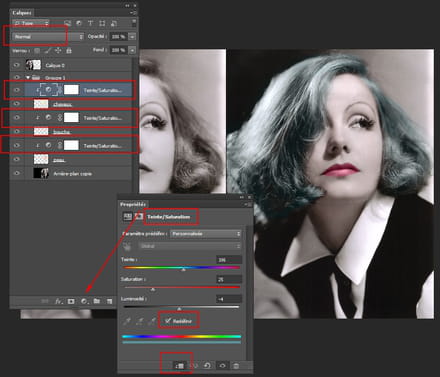
puis je règle l'opacité des calques couleur
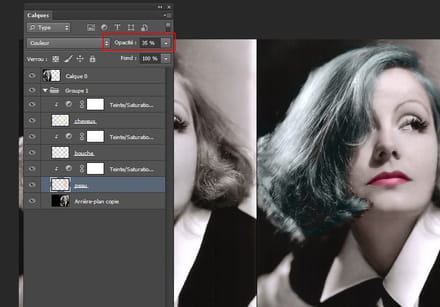
ce qui donne:

après, ça dépend bien sûr de la photo et de ce qu'on veut obtenir
mais en général il vaut mieux en faire peu que trop et rester plus dans la suggestion que dans le gros coloriage
en espérant t'avoir aidé
bonne soirée
mon modèle étant déjà en sépia léger, je n'ai pas eu besoin de la remettre en RVB
tu vois sur la capture qu'il y a un calque peau, un calque bouche et un calque cheveux, les trois calques sont en mode couleur
au départ, je prends des couleurs approximatives, l'important dans la première phase est de peindre la zone correctement, avec une forme douce pour atténuer les bordures
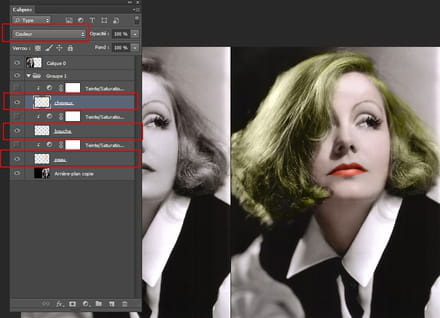
ensuite je crée pour chacun des calques un réglage teinte/saturation, je coche la case redéfinir, je clic sur l'icône d'attribution au calque inférieur pour que le réglage n'agisse pas sur les autres et je régle ma couleur avec les curseurs
pour les cheveux blonds éviter les jaunes qui ne rendent jamais bien, ici j'ai choici de bleuter léger
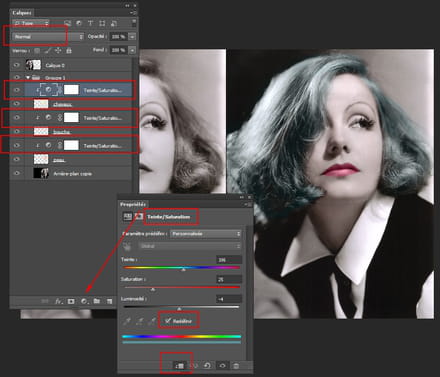
puis je règle l'opacité des calques couleur
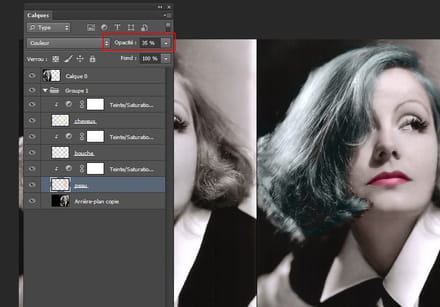
ce qui donne:

après, ça dépend bien sûr de la photo et de ce qu'on veut obtenir
mais en général il vaut mieux en faire peu que trop et rester plus dans la suggestion que dans le gros coloriage
en espérant t'avoir aidé
bonne soirée
Salut Nehel,
Merci beaucoup pour ton exemple sans lui je crois que je n'aurais pas réussi, ça marche super bien. C'est exact que la difficulté réside dans l'obtention de la vrai couleur ou du moins celle qui fait vraiment réalité. En utilisant ta méthode on a possibilité de refaire le réglage autant de fois que l'on veut, heureusement !
Pseudosud
Merci beaucoup pour ton exemple sans lui je crois que je n'aurais pas réussi, ça marche super bien. C'est exact que la difficulté réside dans l'obtention de la vrai couleur ou du moins celle qui fait vraiment réalité. En utilisant ta méthode on a possibilité de refaire le réglage autant de fois que l'on veut, heureusement !
Pseudosud
Salut
SI tu veux pas t'embéter 10 jours d'essai gratuit résultat rapide et impressionnant garanti
Le gros avantage est que tu as déjà des couleurs prédéfinies pour le ciel les arbres la peau les cheveux etc, étudiées pour être proches de la réalité
convertis tes calques en objets dynamiques ainsi tu pourras relancer le filtre akvis pour le modifier à l'infini
ensuite tu as juste besoin de lui délimiter grossiérement une surface à repeindre et il va détecter ses contours tout seul
http://akvis.com/fr/coloriage-tutorial/examples/repeated-coloration.php
http://akvis.com/fr/coloriage/index.php
SI tu veux pas t'embéter 10 jours d'essai gratuit résultat rapide et impressionnant garanti
Le gros avantage est que tu as déjà des couleurs prédéfinies pour le ciel les arbres la peau les cheveux etc, étudiées pour être proches de la réalité
convertis tes calques en objets dynamiques ainsi tu pourras relancer le filtre akvis pour le modifier à l'infini
ensuite tu as juste besoin de lui délimiter grossiérement une surface à repeindre et il va détecter ses contours tout seul
http://akvis.com/fr/coloriage-tutorial/examples/repeated-coloration.php
http://akvis.com/fr/coloriage/index.php


